【Ver7】承認機能を使う
承認依頼フィールドを利用すると、承認依頼するメンバーを設定して、承認依頼を通知することができます。また、承認ビューで承認状況を確認できます。
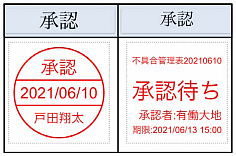
- フィールドの作成・利用方法について詳しくは、フォーム作成ガイドをご覧ください。
承認依頼フィールドを設定する(依頼者の作業)
- 承認依頼をしたいノートを開きます。
- ノート編集画面右端の
 をタップします。
をタップします。
画面端に[フォーム部品の追加]画面が表示されます。 - [承認依頼]をタップします。
承認依頼フィールドが貼り付けられます。 - 承認依頼フィールドを選択して、表示されるメニューから[フォーム]>[承認依頼フィールドの設定]を選びます。
画面左側(設定によっては右側)に承認フィールドの設定画面が表示されます。 - 各項目を設定します。
- 枠線
- 承認依頼フィールドの枠線の種類や色を設定します。
- 背景色
- 承認依頼フィールドの背景色や不透明度を設定します。
- 印影設定
- 承認印に日付を表示するかしないかや、表示する場合の日付の表示形式を設定します。
- 文字スタイル
- 承認印のフォントや文字サイズ、文字色を設定します。
- プレースホルダ
- 承認依頼フィールドに表示するテキスト・フォント/文字サイズ・文字色を設定します。
- 承認依頼
- 承認依頼の内容について設定します。
- タイトル
- 承認依頼に付けるタイトルを設定します。
※共有リストや自動採番の登録方法は、フォーム作成ガイドをご覧ください。
- テキスト
- タイトルにする文字列を設定します。日付や名前などを自動的にタイトルにするように設定することもできます。
※[依頼時に編集]をオンにすると、承認依頼時にタイトルを編集できます。
- リストから選択
- タイトルをリストから選択します。ここでリストを定義したり、すでに登録されている共有リストから選ぶこともでできます。
- 自動採番
- 登録されている採番設定から自動的にタイトルを設定します。
- 依頼先の候補(アクセス権のあるユーザー)
- 承認依頼時に、依頼先の候補として表示するユーザーを選びます。
- すべて
- 承認依頼フィールドを貼り付けたノートにアクセスできるすべてのユーザーを依頼先の候補とします。
- 個別指定
- 依頼先の候補とするユーザーを個別に指定します。
- 選択肢(肯定)・選択肢(否定)・差し戻し
- 承認する際に表示する選択肢を選びます。
- 承認期限の初期値
- 承認期限の初期値を設定します。
※[日単位で指定]を選んだ場合は、何日後にするかを設定します。承認依頼時に期限を変更することもできます。
- 通知の設定
- 通知する場合のメッセージの内容や通知先を設定します。
- ページを保護
- 承認時にページを保護するかしないかを設定します。保護するとページを編集できなくなります。
- 承認時にページを保護するかしないかを設定します。保護するとページを編集できなくなります。
承認を依頼する(依頼者の作業)
承認を依頼します。複数の承認依頼フィールドがある場合は、まとめて依頼することもできます。
- 承認依頼フィールドをタップします。
[承認依頼]画面が表示されます。 - 各項目を設定します。
- タイトル
- 承認依頼のタイトルが表示されます。承認依頼フィールドの設定時に[依頼時に編集]をオンにしていた場合は、タイトルを編集できます。
- 依頼先
- 承認依頼フィールドの設定時に[依頼先の候補]で選んだユーザーから依頼先を選びます。
※候補が1人しかいない場合は選択できません。
- 期限
- 承認の期限を設定します。
※[承認依頼フィールドの設定]で[承認期限の初期値]を設定した場合に表示されます。
- [依頼]をタップします。
依頼先に通知されます。
また、依頼者、依頼先の承認ビューで承認状況が確認できます。
- 承認を催促する・承認依頼を取り消す
承認依頼中、承認依頼フィールドの表示は「承認待ち」に変わります。
「承認待ち」をタップすると、承認を催促したり、承認依頼を取り消したりすることができます。※複数の承認依頼フィールドA・Bがあってどちらも承認時にページを保護する設定になっているとき、Aの承認でページ保護されたあとにBも承認されているページでも、承認依頼フィールドAを取り消すと、ページの保護が解除されます(Bを取り消しているかいないかは関係ありません)。
- 複数の人にまとめて依頼する
- 依頼したい複数の承認依頼フィールド選び、表示されるメニューから[フォーム]>[続けて入力させる]を選びます。
承認依頼フィールドに薄い矢印が表示されます。 - 承認依頼フィールドの[タップして承認依頼]をタップします。
[承認依頼]画面が表示されます。 - 各項目を設定します。
[依頼先]をタップして依頼したい複数の相手にチェックマークを付けます。 - [依頼]をタップします。
- 依頼したい複数の承認依頼フィールド選び、表示されるメニューから[フォーム]>[続けて入力させる]を選びます。
承認する(依頼先の作業)
- 承認が必要なノートを開きます。
※承認ビューや通知からもノートを開くことができます。
- 承認フィールドをタップします。
[承認]画面が表示されるので、承認・差し戻しなどを選びます。 - [実行]をタップします。
承認した場合は承認印が追加されます。
また、通知が設定されていた場合は承認を依頼したメンバーに通知されます。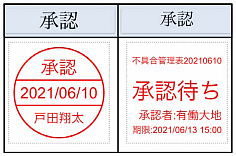
- 承認印をタップすると、承認内容を確認できます。
- 承認印に表示する名前は、
 >[システムオプション]>[承認の設定]>[表示設定]で変更できます。
>[システムオプション]>[承認の設定]>[表示設定]で変更できます。
承認状況を確認する(依頼者・依頼先)
指定したチームやフォルダの承認状況を一覧で確認できます。承認依頼が出されているシェアノートの場所も確認できるので、何の承認なのかがわかりやすくなります。
- ノート一覧画面で、承認状況を確認したいチーム(チーム内のフォルダ・チーム内のタグフォルダ)を長押しまたは右クリックして表示されるメニューから[承認状況]を選びます。
※実行した場所より下の階層のフォルダやタグフォルダにある承認依頼が検索対象になります。
- 表示される承認状況画面で承認状況を確認します。
チームや期間を切り替えて表示することもできます。
 承認依頼フィールドを設定する(依頼者の作業)
承認依頼フィールドを設定する(依頼者の作業) フォーム作成ガイド(PDF)
フォーム作成ガイド(PDF)